Man00314: Porovnání verzí
Bez shrnutí editace |
Bez shrnutí editace |
||
| (Není zobrazeno 30 mezilehlých verzí od stejného uživatele.) | |||
| Řádek 3: | Řádek 3: | ||
Funkce slouží k zobrazení a editaci vlastností reportů (tiskových sestav), zobrazení jejich argumentů a seznamu formulářů, z kterých jsou reporty (tiskové sestavy) volány. Umožňuje rovněž úpravu parametrů vazby Formulář-Report. V levé části formuláře je seznam všech reportů systému. | Funkce slouží k zobrazení a editaci vlastností reportů (tiskových sestav), zobrazení jejich argumentů a seznamu formulářů, z kterých jsou reporty (tiskové sestavy) volány. Umožňuje rovněž úpravu parametrů vazby Formulář-Report. V levé části formuláře je seznam všech reportů systému. | ||
[[Image: | [[Image:P_00314a.png]]<br> | ||
'''Obr. 00314/1''' ''Správa reportů se záložkou "Vlastnosti"'' | '''Obr. 00314/1''' ''Správa reportů se záložkou "Vlastnosti"'' | ||
| Řádek 17: | Řádek 17: | ||
** název sestavy | ** název sestavy | ||
====Logovací monitorovací okno==== | |||
Po spuštění tisku se u Jasper sestav otevírá tzv. logovací monitorovací okno ve výchozím prohlížeči, které uživatele informuje o průběhu zpracování sestavy. Logovací monitorovací okno se spouští automaticky pouze při tisku Jasper sestav, u nichž byla nastavena výstupním zařízením možnost ''Na obrazovku'', a to podle vybraného výstupního formátu sestavy. | |||
[[Image:P_00314f.png]]<br> | |||
'''Obr. 00314/2''' ''Logovací monitorovací okno při spuštění sestavy'' | |||
===Popis formuláíře=== | |||
Podrobné informace jsou uspořádány do tří záložek v pravé části formuláře: | Podrobné informace jsou uspořádány do tří záložek v pravé části formuláře: | ||
* | *[[Man00314#Záložka Vlastnosti|Vlastnosti]] | ||
* | *[[Man00314#Záložka Argumenty|Argumenty]] | ||
* | *[[Man00314#Záložka Volán z|Volán z]] - obsahuje přehled formulářů, odkud lze sestavu vyvolat | ||
===Záložka Vlastnosti=== | ===Záložka Vlastnosti=== | ||
Záložka ''Vlastnosti'' obsahuje základní vlastnosti reportu, z nichž některé lze editovat | Záložka ''Vlastnosti'' obsahuje základní vlastnosti reportu, z nichž některé lze editovat. | ||
==== Zatržítko Aktivní ==== | |||
Sestavu lze aktivovat na záložce ''Vlastnosti'' zaškrtnutím zatržítka ''Aktivní''. Aktivní sestava se poté zobrazí v nabíce ve výběru tiskových sestav ([[Man00121|VTS]]), který lze z konkrétního formuláře vyvolat klávesou pro ''Tiskové sestavy''. | |||
[[ | |||
''' | |||
{{Pozor|Uživatelé mohou aktivovat sestavu jen po předchozí konzultaci s pracovníky BBM.}} | |||
====Zatržítko Vypnout monitor==== | |||
[[ | Ve formuláři pro správu reportů lze u každé jednotlivé sestavy pomocí zatržítka ''Vypnout monitor?'' ovlivnit, zda se konečným uživatelům při tisku sestavy bude logovací monitorovací okno ve výchozím prohlížeči zobrazovat či nikoli. Z důvodu rychlejšího tisku sestav typu prvotní doklad (například sestavy [[13020 - Objednávka|13020]]/[[Man30335|30335]] - Objednávka, [[10060 - Faktura|10060]]/[[Man03328|03328]] - Faktura, apod.) je zatržítko ''Vypnout monitor?'' defaultně zatrženo, tudíž se při tisku těchto sestav logovací monitorovací okno nezobrazí. Uživatelé si tak pomocí zatržítka mohou sami nastavit u každé sestavy zvlášť, zda se logovací monitorovací okno při tisku sestavy zobrazí či nikoli. | ||
{{Pozor|Výjimkou jsou sestavy hromadného tisku a požadavky na spuštění sestav s elektronickým podpisem, kde se okno zobrazí vždy bez ohledu na nastavení zatržítka ''Vypnout monitor''. Podrobnější informace uvedeny [[Obecné funkce IFIS#Provedení tisku sestavy|zde]].}} | |||
====Tlačítko Historie==== | |||
V pravém horním rohu formuláře je tlačítko [[Image:historie.gif]], které zobrazí historii změn formuláře. Použití tlačítka ''Historie'' je znázorněno na následujícím obrázku. Otevírá se formulářové okno s přehledem provedených změn. | |||
[[Image:P_00314b.png]]<br> | |||
'''Obr. 00314/3''' ''Použití tlačítka "Historie"'' | |||
====Tlačítko Zodpovědné osoby==== | |||
Tlačítko ''Zodpovědné osoby'' zobrazí zodpovědnosti osob připojené k dané sestavě, a to ve formuláři [[Man09107|09107]] - ''Odpovědnosti osob''. | |||
[[Image:P_00314c.png]]<br> | |||
'''Obr. 00314/4''' ''Tlačítko "Zodpovědné osoby" pro vyvolání formuláře [[Man09107|09107]] - Odpovědnosti osob'' | |||
====Tlačítko Nastav formáty==== | |||
Stiskem tlačítka ''Nastav formáty'' je možné nastavit výstupní formáty sestav. | |||
[[Image:P_00314d.png]]<br> | |||
'''Obr. 00314/5''' ''Okno po stisku tlačítka "Nastav formáty"'' | |||
====Tlačítko Definice položek (Vypočítávané položky) ==== | |||
Tlačítko ''Definice položek'': | Tlačítko ''Definice položek'': | ||
| Řádek 79: | Řádek 82: | ||
*ověří, zda jsou argumenty nadefinované nad jedním zdrojovým pohledem, pokud ano, otevře se rovnou okno pro editaci, pokud je jich více, objeví se meziformulář pro výběr odpovídajícího pohledu | *ověří, zda jsou argumenty nadefinované nad jedním zdrojovým pohledem, pokud ano, otevře se rovnou okno pro editaci, pokud je jich více, objeví se meziformulář pro výběr odpovídajícího pohledu | ||
[[Image: | [[Image:P_00314e.png]]<br> | ||
'''Obr. 00314/ | '''Obr. 00314/6''' ''Použití tlačítka "Definice položek"'' | ||
[[Image:V1119_171.png]]<br> | [[Image:V1119_171.png]]<br> | ||
'''Obr. 00314/ | '''Obr. 00314/7''' ''Použití tlačítka "Definice položek" - radiobutton "Projektové"'' | ||
| Řádek 90: | Řádek 93: | ||
[[Image:Z1219_19.png]]<br> | [[Image:Z1219_19.png]]<br> | ||
'''Obr. 00314/ | '''Obr. 00314/8''' ''Název nově nadefinovaného sloupce zakončený znaky "_U"'' | ||
====Tlačítko Kopírovat sestavu==== | |||
Tlačítkem ''Kopírovat sestavu'' se vytvoří nová sestava s příznakem ''U'' jako kopie vybraného modulu a jeho vazeb. | |||
''' | |||
{{Tip|Víte, [[Jak vytvořit uživatelskou kopii sestavy v Jasper|jak vytvořit uživatelskou kopii sestavy v Jasper?]]}} | |||
===Záložka Argumenty=== | ===Záložka Argumenty=== | ||
| Řádek 107: | Řádek 106: | ||
Záložka ''Argumenty'' zobrazuje seznam argumentů reportu (tiskové sestavy) - v této záložce nelze provádět žádné změny. | Záložka ''Argumenty'' zobrazuje seznam argumentů reportu (tiskové sestavy) - v této záložce nelze provádět žádné změny. | ||
[[Image: | [[Image:P_00314g.png]]<br> | ||
'''Obr. 00314/ | '''Obr. 00314/9''' ''Záložka argumenty'' | ||
| Řádek 122: | Řádek 121: | ||
===<span id="00314_ZalozkaVolanz">Záložka Volán z</span>=== | ===<span id="00314_ZalozkaVolanz">Záložka Volán z</span>=== | ||
Záložka ''Volán z'' zobrazuje seznam formulářů, z kterých je možné report (tiskovou sestavu) vyvolat, a parametr této vazby. Tento parametr je možné měnit pomocí tlačítka zcela vpravo. Po stisku tohoto tlačítka se zobrazí parametr vazby rozložený na jednotlivé složky, jejichž hodnotu je možné změnit. Tlačítkem ''Uložit a zavřít'' se hodnoty těchto složek uloží zpět do parametru vazby. | Záložka ''Volán z'' zobrazuje seznam formulářů, z kterých je možné report (tiskovou sestavu) vyvolat, a parametr této vazby. Tento parametr je možné měnit pomocí tlačítka zcela vpravo. Po stisku tohoto tlačítka se zobrazí parametr vazby rozložený na jednotlivé složky, jejichž hodnotu je možné změnit. Tlačítkem ''Uložit a zavřít'' se hodnoty těchto složek uloží zpět do parametru vazby. Pomocí klávesy pro ''Detail/Volání číselníku'' na řádku s formulářem lze zobrazit základní informace o vybraném formuláři (podrobnosti viz funkce [[Man00312|00312]] - ''Správa formulářů''). | ||
[[Image: | [[Image:P_00314h.png]]<br> | ||
'''Obr. 00314/ | '''Obr. 00314/10''' ''Záložka "Volán z"'' | ||
====Parametr MAX_ZAZNAMU==== | |||
Na záložce ''Volán z'' lze pomocí parametru '''MAX_ZAZNAMU''' přednastavit počet záznamů, které se pak budou zobrazovat vedle tlačítka ''Omezení počtu záznamů'' ve formuláři [[Man00121|výběru tiskových sestav]] (VTS), čímž lze omezit počet tisknutelných záznamů v sestavě. Více informací uvedeno [[Omezení počtu záznamů|zde]]. | |||
''' | |||
[[Image:P_00314i.png]]<br> | |||
'''Obr. 00314/11''' ''Parametr "MAX_ZAZNAMU"'' | |||
===Elektronický podpis či elektronická pečeť na sestavách=== | |||
Tiskové sestavy lze také opatřit elektronickým podpisem či pečetí. | |||
Zatržítko ''Elektronická pečeť?'' slouží pro opatření tiskové sestavy [[Obecné funkce IFIS#Elektronicky_Podpis_Pecet|elektronickou pečetí]]. Pro opatření tiskové sestavy '''elektronickou pečetí''' lze ve formuláři pro výběr tiskové sestavy ([[Man00121|VTS]]) využít výběrové políčko s roletkou obsahující možnost ''E-pečetit'', případně kombinaci s elektronickým podpisem ''E-podepsat a e-pečetit''. | |||
{{Pozor|U zákazníků je zatím volba ''El. pečeť'' u '''reportů''' '''nepřístupná''' z důvodu '''nedostupnosti''' příslušné '''služby''' pro pečetění!!!}} | |||
{{Pozor|Pečetit lze '''pouze''' tiskové sestavy ve formátu '''PDF'''.}} | |||
Zatržítko ''Elektronicky podepsat?'' umožní připojit k dané sestavě [[Obecné funkce IFIS#Elektronicky_Podpis_Pecet|elektronický podpis]]. Při tisku se může objevit upozornění: "Elektronické podepisování pro sestavy Jasper není zatím implementováno". | |||
{{Poznamka|Více informací naleznete [[Obecné_funkce_IFIS#Elektronicky_Podpis_Pecet|zde]].}} | |||
===Podpora pro sestavování a distribuci analytických přehledů=== | |||
V ''i''FIS je zavedena: | |||
*podpora pro sestavování a distribuci analytických přehledů | |||
*možnost doplňování vlastních "vypočítávaných" položek do nabídky volitelných sestav ''i''FIS a do volitelných sestav [[IFIS WebMailer|''i''FIS/WebMailer]] | |||
*možnost přípravy svých vlastních sestav do nabídky výchozích sestav v [[IFIS WebMailer|''i''FIS/WebMailer]] | |||
*možnost klonování tiskových sestav v tiskové nabídce ''i''FIS s možností změny WHERE-omezení | |||
[[ | U [[Nastavení univerzálních sestav|univerzálních sestav]] lze definovat nové sloupce, dopočítávané na základě zadaného výrazu. Při zadávání/úpravě uživatelsky definovaného sloupce je kontrolována jednoznačnost názvu sloupce a zároveň syntaktická správnost zadaného výrazu. | ||
<br><br>'''Navazující funkce:''' | <br><br>'''Navazující funkce:''' | ||
*[[Man00121|00121]] - VTS - výběr tiskové sestavy | *[[Man00121|00121]] - VTS - výběr tiskové sestavy | ||
*[[Man00312|00312]] - Správa formulářů | *[[Man00312|00312]] - Správa formulářů | ||
<br><br>'''Odkazy:''' | |||
*[[Man00121|Výběr tiskových sestav (VTS)]] | |||
*[[Vložení obrázku na JasperReports Server|Vložení obrázku na JasperReports Server]] | |||
*[[Nastavení univerzálních sestav|Co jsou univerzální sestavy a jak je nastavit?]] | |||
*[[Jak vytvořit uživatelskou kopii sestavy v Jasper|Jak vytvořit uživatelskou kopii sestavy v Jasper?]] | |||
*[[Obecné_funkce_IFIS#Elektronicky_Podpis_Pecet|Jak opatřit sestavu elektronickým podpisem či pečetí?]] | |||
*[[Obecné_funkce_IFIS#Volitelné tisky na výšku / šířku|Jak tisknout univerzální sestavu na šířku / výšku?]] | |||
*[[Formátování nadpisů v univerzálních sestavách|Jak nastavit formátování nadpisů v univerzálních sestavách?]] | |||
*[[Omezení počtu záznamů|Jak omezit počet zobrazených záznamů na sestavě?]] | |||
*[[Uživatelské tipy#Uzivatelske_filtry_05702|Jak omezit příliš rozsáhlou nabídku tiskových sestav?]] | |||
*[[Seznam vytvořených Jasper sestav|Seznam vytvořených Jasper sestav]] | |||
*[[Jasper sestavy|Seznam nahrazených tiskových sestav Jasper sestavami]] | |||
*[[Analytické kontingenční výstupy iFIS|K čemu slouží analytické kontingenční výstupy?]] | |||
[[Kategorie:Správce]] | [[Kategorie:Správce]] | ||
Aktuální verze z 7. 11. 2025, 15:52
00314 * Správa reportů
Funkce slouží k zobrazení a editaci vlastností reportů (tiskových sestav), zobrazení jejich argumentů a seznamu formulářů, z kterých jsou reporty (tiskové sestavy) volány. Umožňuje rovněž úpravu parametrů vazby Formulář-Report. V levé části formuláře je seznam všech reportů systému.
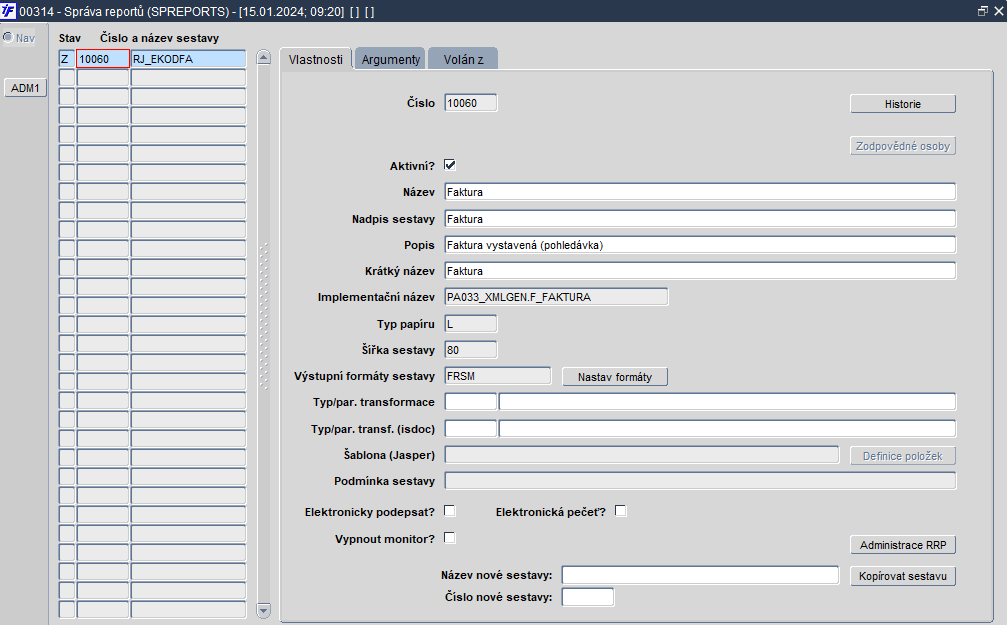
Obr. 00314/1 Správa reportů se záložkou "Vlastnosti"
Společné položky pro všechny záložky:
- Stav - stav záznamu
- null - beze změny
- Z - změna
- P - změna na původní hodnoty
- U - uživatelsky založený subjekt
- Číslo a název sestavy
- číslo sestavy
- název sestavy
Logovací monitorovací okno
Po spuštění tisku se u Jasper sestav otevírá tzv. logovací monitorovací okno ve výchozím prohlížeči, které uživatele informuje o průběhu zpracování sestavy. Logovací monitorovací okno se spouští automaticky pouze při tisku Jasper sestav, u nichž byla nastavena výstupním zařízením možnost Na obrazovku, a to podle vybraného výstupního formátu sestavy.
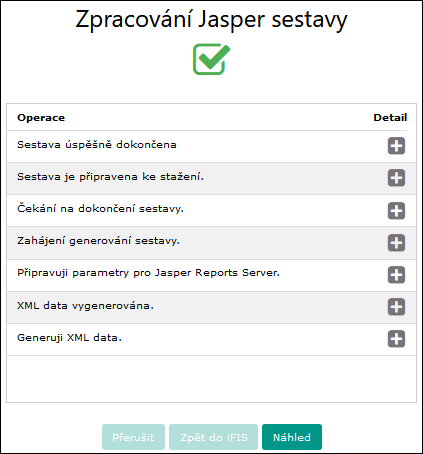
Obr. 00314/2 Logovací monitorovací okno při spuštění sestavy
Popis formuláíře
Podrobné informace jsou uspořádány do tří záložek v pravé části formuláře:
- Vlastnosti
- Argumenty
- Volán z - obsahuje přehled formulářů, odkud lze sestavu vyvolat
Záložka Vlastnosti
Záložka Vlastnosti obsahuje základní vlastnosti reportu, z nichž některé lze editovat.
Zatržítko Aktivní
Sestavu lze aktivovat na záložce Vlastnosti zaškrtnutím zatržítka Aktivní. Aktivní sestava se poté zobrazí v nabíce ve výběru tiskových sestav (VTS), který lze z konkrétního formuláře vyvolat klávesou pro Tiskové sestavy.
| Pozor | |
| Uživatelé mohou aktivovat sestavu jen po předchozí konzultaci s pracovníky BBM. |
Zatržítko Vypnout monitor
Ve formuláři pro správu reportů lze u každé jednotlivé sestavy pomocí zatržítka Vypnout monitor? ovlivnit, zda se konečným uživatelům při tisku sestavy bude logovací monitorovací okno ve výchozím prohlížeči zobrazovat či nikoli. Z důvodu rychlejšího tisku sestav typu prvotní doklad (například sestavy 13020/30335 - Objednávka, 10060/03328 - Faktura, apod.) je zatržítko Vypnout monitor? defaultně zatrženo, tudíž se při tisku těchto sestav logovací monitorovací okno nezobrazí. Uživatelé si tak pomocí zatržítka mohou sami nastavit u každé sestavy zvlášť, zda se logovací monitorovací okno při tisku sestavy zobrazí či nikoli.
| Pozor | |
| Výjimkou jsou sestavy hromadného tisku a požadavky na spuštění sestav s elektronickým podpisem, kde se okno zobrazí vždy bez ohledu na nastavení zatržítka Vypnout monitor. Podrobnější informace uvedeny zde. |
Tlačítko Historie
V pravém horním rohu formuláře je tlačítko ![]() , které zobrazí historii změn formuláře. Použití tlačítka Historie je znázorněno na následujícím obrázku. Otevírá se formulářové okno s přehledem provedených změn.
, které zobrazí historii změn formuláře. Použití tlačítka Historie je znázorněno na následujícím obrázku. Otevírá se formulářové okno s přehledem provedených změn.
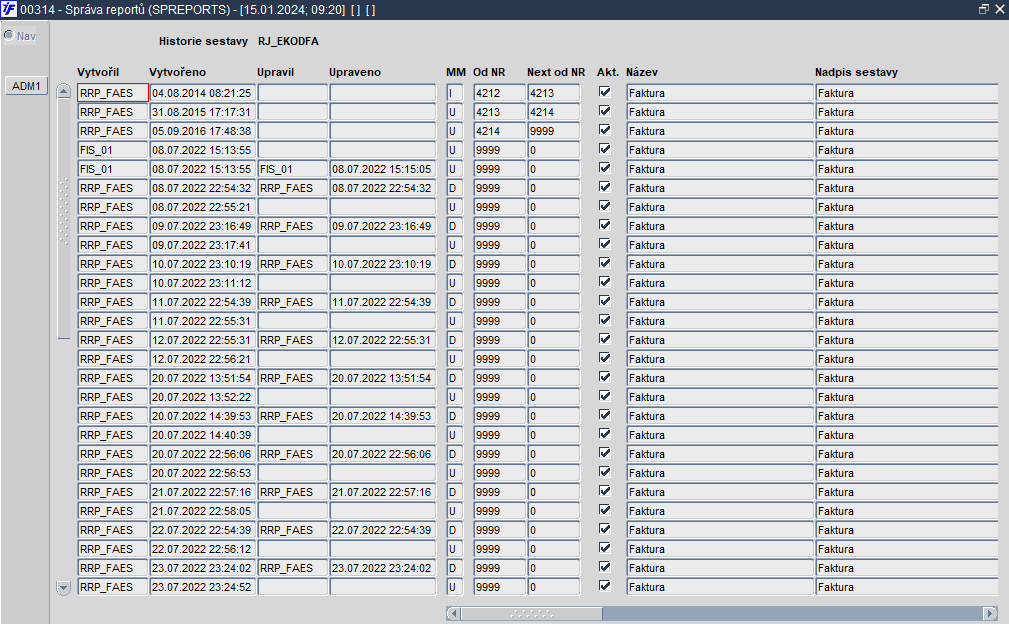
Obr. 00314/3 Použití tlačítka "Historie"
Tlačítko Zodpovědné osoby
Tlačítko Zodpovědné osoby zobrazí zodpovědnosti osob připojené k dané sestavě, a to ve formuláři 09107 - Odpovědnosti osob.
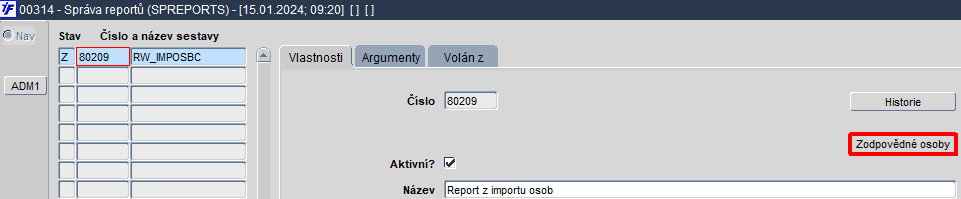
Obr. 00314/4 Tlačítko "Zodpovědné osoby" pro vyvolání formuláře 09107 - Odpovědnosti osob
Tlačítko Nastav formáty
Stiskem tlačítka Nastav formáty je možné nastavit výstupní formáty sestav.
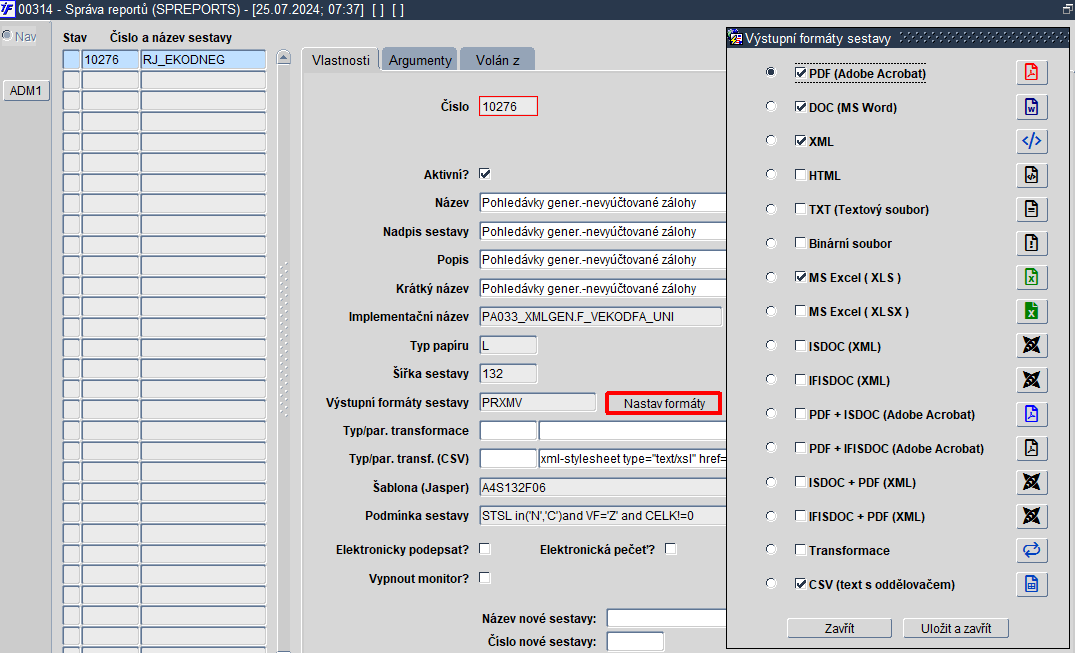
Obr. 00314/5 Okno po stisku tlačítka "Nastav formáty"
Tlačítko Definice položek (Vypočítávané položky)
Tlačítko Definice položek:
- je aktivní pouze u Jasper sestav, které jsou typu volitelný seznam
- ověří, zda jsou argumenty nadefinované nad jedním zdrojovým pohledem, pokud ano, otevře se rovnou okno pro editaci, pokud je jich více, objeví se meziformulář pro výběr odpovídajícího pohledu

Obr. 00314/6 Použití tlačítka "Definice položek"
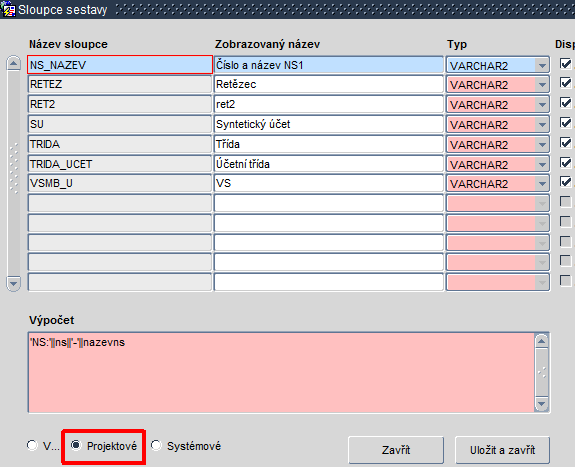
Obr. 00314/7 Použití tlačítka "Definice položek" - radiobutton "Projektové"
Při pořizování nového uživatelsky nadefinovaného sloupce (vypočítávané položky) musí uživatelé vždy na konci jeho interního názvu uvést znaky _U.
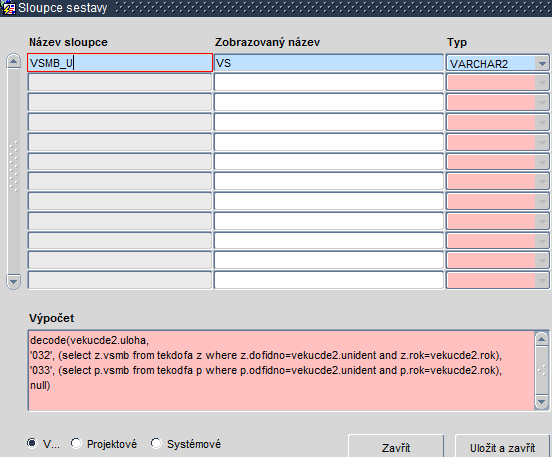
Obr. 00314/8 Název nově nadefinovaného sloupce zakončený znaky "_U"
Tlačítko Kopírovat sestavu
Tlačítkem Kopírovat sestavu se vytvoří nová sestava s příznakem U jako kopie vybraného modulu a jeho vazeb.
| Tip | |
| Víte, jak vytvořit uživatelskou kopii sestavy v Jasper? |
Záložka Argumenty
Záložka Argumenty zobrazuje seznam argumentů reportu (tiskové sestavy) - v této záložce nelze provádět žádné změny.
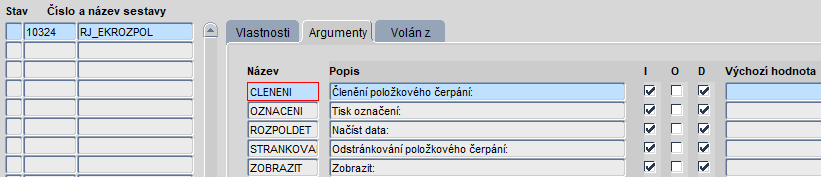
Obr. 00314/9 Záložka argumenty
Položky záložky Argumenty:
- Název - název paramentru
- Popis - popis parametru
- I - vstupní parametr? (položka ovládaná zatržítkem)
- O - výstupní parametr? (položka ovládaná zatržítkem)
- D - zobrazit parametr? (položka ovládaná zatržítkem)
- Výchozí hodnota - výchozí hodnota parametru
Záložka Volán z
Záložka Volán z zobrazuje seznam formulářů, z kterých je možné report (tiskovou sestavu) vyvolat, a parametr této vazby. Tento parametr je možné měnit pomocí tlačítka zcela vpravo. Po stisku tohoto tlačítka se zobrazí parametr vazby rozložený na jednotlivé složky, jejichž hodnotu je možné změnit. Tlačítkem Uložit a zavřít se hodnoty těchto složek uloží zpět do parametru vazby. Pomocí klávesy pro Detail/Volání číselníku na řádku s formulářem lze zobrazit základní informace o vybraném formuláři (podrobnosti viz funkce 00312 - Správa formulářů).
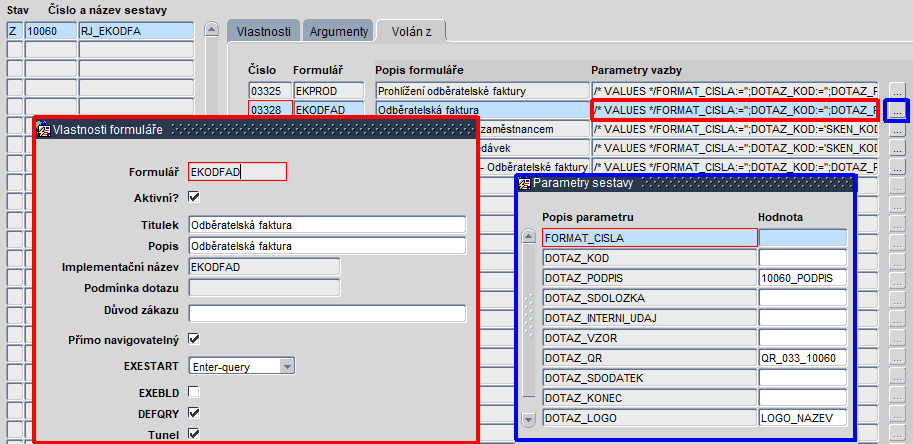
Obr. 00314/10 Záložka "Volán z"
Parametr MAX_ZAZNAMU
Na záložce Volán z lze pomocí parametru MAX_ZAZNAMU přednastavit počet záznamů, které se pak budou zobrazovat vedle tlačítka Omezení počtu záznamů ve formuláři výběru tiskových sestav (VTS), čímž lze omezit počet tisknutelných záznamů v sestavě. Více informací uvedeno zde.

Obr. 00314/11 Parametr "MAX_ZAZNAMU"
Elektronický podpis či elektronická pečeť na sestavách
Tiskové sestavy lze také opatřit elektronickým podpisem či pečetí.
Zatržítko Elektronická pečeť? slouží pro opatření tiskové sestavy elektronickou pečetí. Pro opatření tiskové sestavy elektronickou pečetí lze ve formuláři pro výběr tiskové sestavy (VTS) využít výběrové políčko s roletkou obsahující možnost E-pečetit, případně kombinaci s elektronickým podpisem E-podepsat a e-pečetit.
| Pozor | |
| U zákazníků je zatím volba El. pečeť u reportů nepřístupná z důvodu nedostupnosti příslušné služby pro pečetění!!! |
| Pozor | |
| Pečetit lze pouze tiskové sestavy ve formátu PDF. |
Zatržítko Elektronicky podepsat? umožní připojit k dané sestavě elektronický podpis. Při tisku se může objevit upozornění: "Elektronické podepisování pro sestavy Jasper není zatím implementováno".
| Poznámka | |
| Více informací naleznete zde. |
Podpora pro sestavování a distribuci analytických přehledů
V iFIS je zavedena:
- podpora pro sestavování a distribuci analytických přehledů
- možnost doplňování vlastních "vypočítávaných" položek do nabídky volitelných sestav iFIS a do volitelných sestav iFIS/WebMailer
- možnost přípravy svých vlastních sestav do nabídky výchozích sestav v iFIS/WebMailer
- možnost klonování tiskových sestav v tiskové nabídce iFIS s možností změny WHERE-omezení
U univerzálních sestav lze definovat nové sloupce, dopočítávané na základě zadaného výrazu. Při zadávání/úpravě uživatelsky definovaného sloupce je kontrolována jednoznačnost názvu sloupce a zároveň syntaktická správnost zadaného výrazu.
Navazující funkce:
Odkazy:
- Výběr tiskových sestav (VTS)
- Vložení obrázku na JasperReports Server
- Co jsou univerzální sestavy a jak je nastavit?
- Jak vytvořit uživatelskou kopii sestavy v Jasper?
- Jak opatřit sestavu elektronickým podpisem či pečetí?
- Jak tisknout univerzální sestavu na šířku / výšku?
- Jak nastavit formátování nadpisů v univerzálních sestavách?
- Jak omezit počet zobrazených záznamů na sestavě?
- Jak omezit příliš rozsáhlou nabídku tiskových sestav?
- Seznam vytvořených Jasper sestav
- Seznam nahrazených tiskových sestav Jasper sestavami
- K čemu slouží analytické kontingenční výstupy?